Обмен данными из справочников с МУ
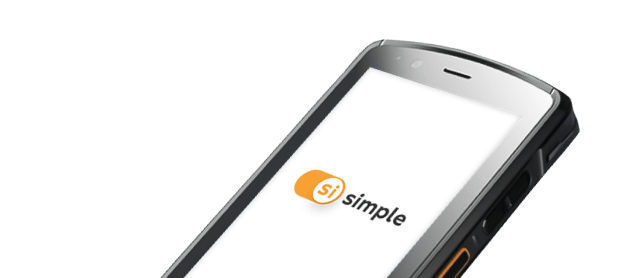
Содержание:
1. Рабочее место оператора обмена данными
2. Выгрузка документа из 1С на МУ (вариант обмена "офлайн")
3. Мониторинг выгруженных на МУ документов
Рабочее место оператора обмена данными
Вкладка «Документы обмена» – основная вкладка для работы с документами обмена, на которой осуществляется мониторинг загрузки данных с мобильных устройств и принятие решений по каждому документу в зависимости от результата работы пользователя.

В списке отображаются все выгруженные из 1С на мобильные устройства документы, участвующие в обмене с МУ, их состояние (статус) и имена пользователей мобильных устройств, взявшие в работу документ.

Кнопка «Действия» открывает меню выбора действий с выделенным документом:
1) «Выбрать документ для выгрузки» - открывает окно выбора документа и мобильного устройства для выгрузки;
2) «Выгрузить» - выгружает выделенный документ на выбранного мобильного клиента;
3) «Просмотр» - открывает окно просмотра списка товаров по выделенному документу;
4) «Загрузить» - открывает окно загруженных данных с МУ по выделенному документу;
5) «Документ обмена» - открывает окно просмотра информации по документу с таблицами данных и дополнительными реквизитами;
6) «Удалить выгруженные данные» - удаляет ранее выгруженные данные по выделенному документу из списка;
7) «Журнал регистрации» - для просмотра причины ошибки обработки данных при попытке загрузки документа;
8) «Идентификатор Simple» - отображает ID документа в Simple, а также ссылку на сам документ в 1С.
Кнопка «Печать» - дает возможность по выделенному документу из списка распечатать необходимые документы.
Кнопка «Отчеты» - формирует отчет по выделенному документу из списка.
Кнопка «Выбрать пользователей и выгрузить» (появляется в офлайн обмене) – используется для выгрузки\загрузки данных по мобильным клиентам из очереди заданий, а также для отображения списка доступных устройств.
Строка «Поиск» - позволяет найти определенный документ или отсортировать по виду документа, статусу, пользователю и т.д.
Переключатель «Все состояния (![]() )» - в активном состоянии отображает скрытые документы со статусом «Завершен» или «Отменен».
)» - в активном состоянии отображает скрытые документы со статусом «Завершен» или «Отменен».
Список документов, участвующих в обмене:
Значок «
 » - состояние документа «Новый» - присваивается документам, которые были созданы, но не выгружены на устройства;
» - состояние документа «Новый» - присваивается документам, которые были созданы, но не выгружены на устройства;
Значок «
 » - состояние документа «К выгрузке» - первичное состояние документа, данный статус присваивается при выгрузке из 1С на мобильные устройства;
» - состояние документа «К выгрузке» - первичное состояние документа, данный статус присваивается при выгрузке из 1С на мобильные устройства;
Значок «
 » - состояние документа «Загружен» - присваивается автоматически при выгрузке данных из МУ в 1С;
» - состояние документа «Загружен» - присваивается автоматически при выгрузке данных из МУ в 1С;
Значок «
 » - состояние документа «Завершен» - конечное состояние после завершения работы с документом;
» - состояние документа «Завершен» - конечное состояние после завершения работы с документом;
Значок «
 » - состояние документа «Отменен» - документ был помечен на удаление.
» - состояние документа «Отменен» - документ был помечен на удаление.
Значок « » - отмечается у документов, в которых имеются расхождения загруженных данных.
» - отмечается у документов, в которых имеются расхождения загруженных данных.
Значок «![]() » - отмечается у документов, в которых нет расхождений загруженных данных.
» - отмечается у документов, в которых нет расхождений загруженных данных.
Значок « » - отмечается у документов, в которых имеются ошибки при записи данных в базу 1С. Ошибки можно посмотреть, выбрав действие «Журнал регистрации» по выделенному документу из списка.
» - отмечается у документов, в которых имеются ошибки при записи данных в базу 1С. Ошибки можно посмотреть, выбрав действие «Журнал регистрации» по выделенному документу из списка.
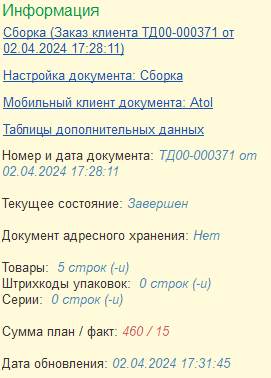
В окне «Информация» хранятся данные о выбранном документе, настройка документа и список пользователей, взявших в работу документ.
Строка «Настройка документа» - открывает окно настройки по выделенному документу из списка.
Строка «Мобильный клиент документа» - открывает окно с информацией по мобильному клиенту, взявшего в работу документ.
Строка «Таблицы дополнительных данных» - открывает окно дополнительной информации по документу со списком сканированных штрихкодов, серий и маркировок.

❝ Примечание: для отображения дополнительных данных по сериям, штрихкодам или маркировке, должны быть заполнены алгоритмы создания в настройках подсистемы (подробнее в пункте 1.1раздела "Настройки расширения 1С"). ❞
![]()

Вкладка «Мобильные клиенты» - представлены все созданные пользователи. В реквизитах указаны имя пользователя, IP адрес устройства, имя мобильного клиента.
«Запросы на подключение» (появляется при активации функции в Центре настроек) - открывает окно со списком запросов новых пользователей:
1)Кнопка «Принять» - для авторизации пользователя в учетной системе;
2) Кнопка «Отклонить» - для отклонения запроса авторизации.
Кнопка «Создать» - открывает окно создания нового мобильного клиента;
Кнопка «
 » - «Выполнить полную выгрузку» - отправляет данные НСИ на отмеченное мобильное устройство в списке;
» - «Выполнить полную выгрузку» - отправляет данные НСИ на отмеченное мобильное устройство в списке;
Значок «
 » - отображается возле пользователя, у которого активный сеанс был более трех суток назад;
» - отображается возле пользователя, у которого активный сеанс был более трех суток назад;
Значок «
 » - отображается возле пользователя, у которого активный сеанс был менее трех суток назад;
» - отображается возле пользователя, у которого активный сеанс был менее трех суток назад;
Значок «
 » - отображается возле пользователя, у которого отсутствует мобильное устройство.
» - отображается возле пользователя, у которого отсутствует мобильное устройство.
1) «Скачать приложение» - актуально для скачивания на ПК и передачи файла на устройство иными способами;
2) QR-код - для скачивания приложения на устройство с помощью сканирования;
3) «QR код для подключения» - формирует QR-код для заполнения параметров настроек в мобильном приложении и отправки запроса на авторизацию с МУ в учётную систему 1С.
Выгрузка документов из 1С на МУ (вариант обмена «офлайн»)
1) В Рабочем месте оператора перейти во вкладку «Документы обмена»;
2) Выбрать «Действия»:
Нажать «Выбрать документ для выгрузки» - для выбора документа из всего списка документов к выгрузке;
Нажать «Выгрузить» - для выгрузки выделенного документа из списка документов обмена;
3) Выбрать мобильного клиента;
4) По кнопке «Выгрузить» документ отправляется в очередь заданий на выгрузку;
5) Подтвердить выгрузку, нажав на «Да» в появившемся окне. Документ отправится в очередь заданий на выгрузку;

❝ Примечание: выгрузка документа осуществляется также в самом документе по кнопке «Simple» при выборе действия в контекстном меню «Выгрузить». ❞


6) По кнопке «Выбрать пользователей и выгрузить» из очереди заданий отправить документ(ы) выбранным пользователям с помощью кнопки «Выгрузить данные».
Мониторинг выгруженных на МУ документов
Выгруженные документы на МУ отображаются в «Рабочем месте оператора обмена» во вкладке «Документы обмена».
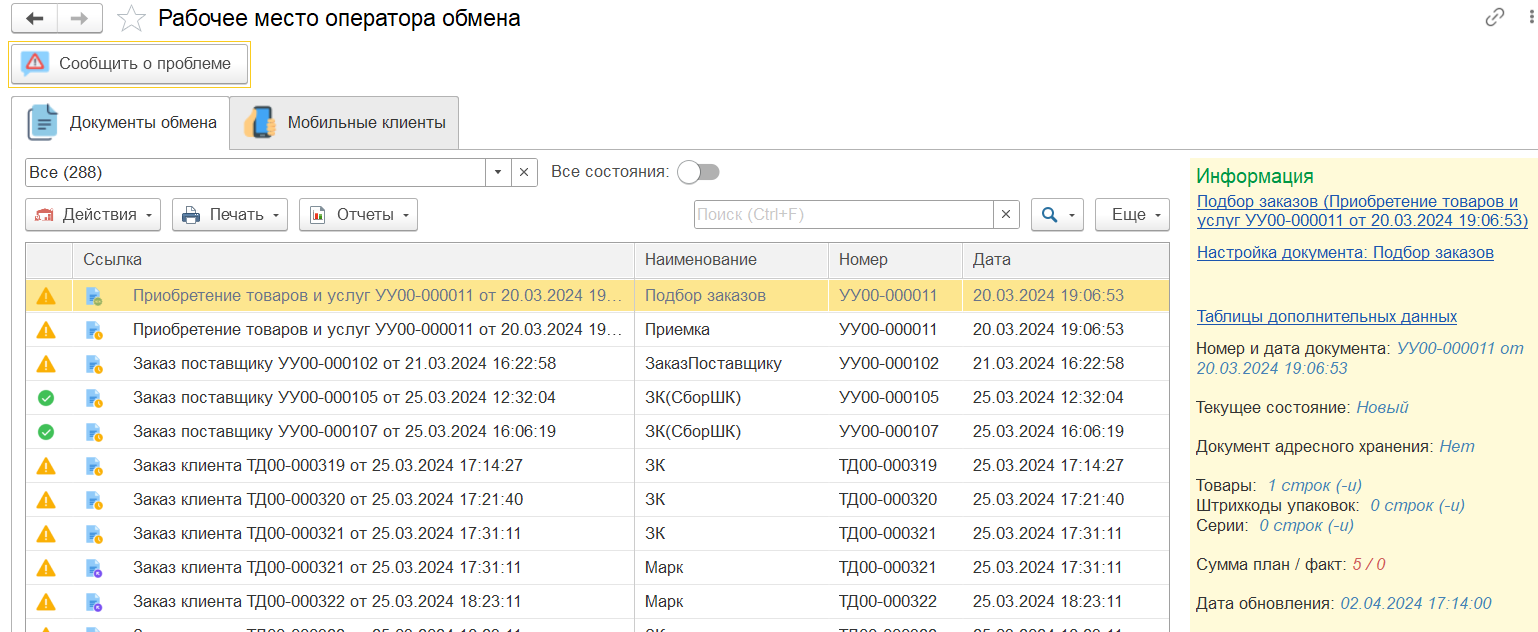
По выделенной строке из списка выгруженных документов отслеживаются:
Пользователи МУ, взявшие в работу документы;
Состояние документов;
Расхождения фактического количества от плана.








